別画面での動画再生をより簡単に デスクトップ向けウェブブラウザー「Vivaldi」2.11をリリース
~ ワンクリックで、動画を別画面再生。マルチタスクが捗ります ~
Vivaldi Technologies(ヴィヴァルディ テクノロジーズ/本社:ノルウェー・オスロ、CEO:Jon von Tetzchner)は本日、デスクトップ向け無料ウェブブラウザー「Vivaldi」の最新バージョン 2.11をリリースしました。2020年最初のアップデートとなる2.11では、動画だけを独立した画面で表示するポップアウト再生(ピクチャーインピクチャー)をワンクリックで利用できるようにしました。
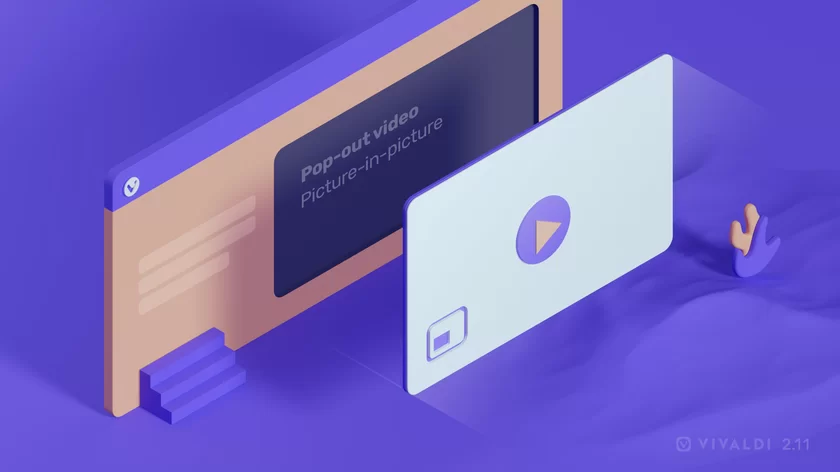
Vivaldi 2.11
Windows/Mac/Linux向けVivaldiブラウザーは、以下のページより無料でダウンロードできます。
■ワンクリックで、動画を別画面表示
Vivaldiのポップアウト再生は、ブラウザー画面とは別の独立したウィンドウで動画を再生する機能です。動画は好きな位置に好きなサイズで配置できます。動画を見ながらブラウザーを利用できるため、時間を効率的に使いたいユーザーに愛用されています。
2.11では、動画の上部中央に表示されたアイコンをクリックすることで、動画がポップアウトできるようになりました。これまでは、右クリックなどで機能を呼び出す必要がありましたが、わかりやすい場所にボタンが表示されることでより直感的に利用できます。

Vivaldi 2.11 ポップアウトアイコン
Vivaldiの開発者、Petter Nilsenは以下のように述べています。
「Vivaldiでの動画再生が便利になりました。プレイリストの一部であるビデオを見ている場合には、ポップアウト画面に前後へ移動するボタンが表示され、スキップや前の動画に戻ることができます」
■OSのテーマに合わせて、ダークテーマを適用
Vivaldi 2.11では、インストール時のデフォルトテーマとして、OSの設定に合わせたライトテーマもしくはダークテーマを適用します。
たとえば、ユーザーがMac OSをダークモードに設定している場合、Vivaldiを初めて起動した時には、OSの設定を引き継いだダークモードのテーマで表示されます。

Vivaldi 2.11 システム設定のテーマを引き継ぐ
■[F6]キーで、UIを遷移
カスタマイズ自在なキーボードショートカットも、Vivaldiの特長的な機能のひとつです。2.11では[F6]キーで、画面内のUIを遷移できるようになりました
[F6]キーを押すと、フォーカスされている領域がウェブページからブックマークバー、タブバー、アドレスバーなどへと切り替わります。一つ前に戻るには、[Shift]+[F6]です。
[F6]キーを駆使した操作の一例を、GIFアニメでご紹介します。タブ・スタックの特定のタブを開き、[F6]キーを押します。タブが強調表示され、ドロップダウンメニューから目的のタブに移動できます。この一連の操作に、マウスは必要ありません。

[F6]キーを駆使した操作一例 GIFアニメ
■その他の改善点
・Chromecast 利用時、リモートスクリーンでも全画面表示
・開発者ツールの改良
VivaldiのCEO Jon von Tetzchnerは以下のように述べています。
「ひとりひとりの手に馴染むよう、ブラウザーをカスタマイズできる機能を追加し続けることは、ユーザーの生産性向上に役立ちます。今回のアップデートも、その継続的なプロセスの一部です」





















![[F6]キーを駆使した操作一例 GIFアニメ](/_next/image?url=https%3A%2F%2Fwww.atpress.ne.jp%2Freleases%2F205372%2Fimg_205372_4.gif&w=384&q=75)




